Mac上的磁盘空间存储着各种类型的数据,包括操作系统、应用程序、文档、媒体文件和其他用户数据。如果你的磁盘空间用完了,你可能会遇到一些问题,如性能缓慢,系统崩溃,或无法保存新文件。
如果你的磁盘没有空间,有很多方法可以解决。但如果你的Mac在有空间的情况下说没有足够的空间,你需要遵循其他方法。
当你的Mac说磁盘已满时,这意味着什么?
当你的Mac说磁盘已满时,你的许多操作都会受到限制。另外,由于磁盘空间不足,一些应用程序可能无法正常工作或失败。
你的Mac必须至少有10%的磁盘空闲,才能使Mac OS工作。如果少于这个比例,将出现一个通知,进一步的使用将受到限制。
但是,问题往往出现在Mac说没有足够的空间,而实际上有足够的空间。在这种情况下,可以归结为 “可清除 “空间。这意味着不必要的文件占用了该空间。而你可以清除并将其转换为自由存储。
如何检查Mac上的磁盘空间?
在采取任何行动和删除或移动文件之前,你应该检查Mac上的磁盘空间。你可以准确地看到什么东西占用了最多的空间。要检查Mac上的磁盘空间,你需要。
- 点击苹果图标。
- 选择系统设置。
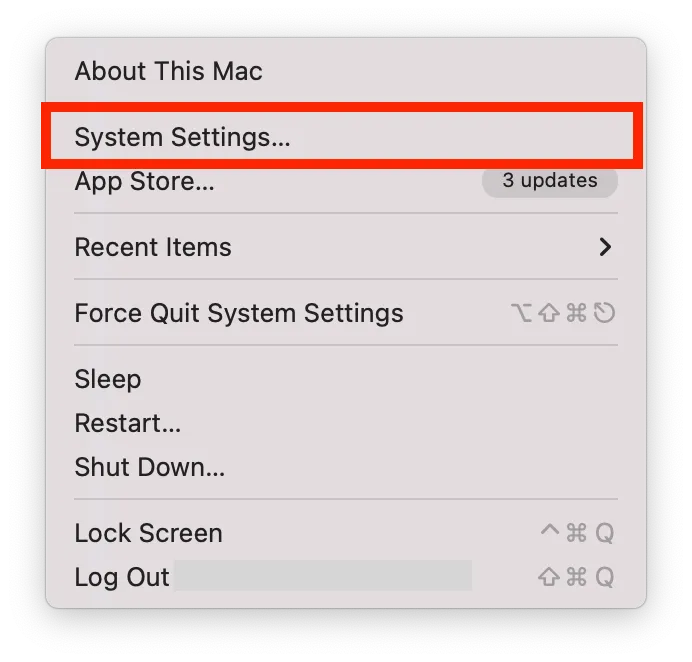
- 然后点击 “常规”。
- 选择 “存储 “部分。
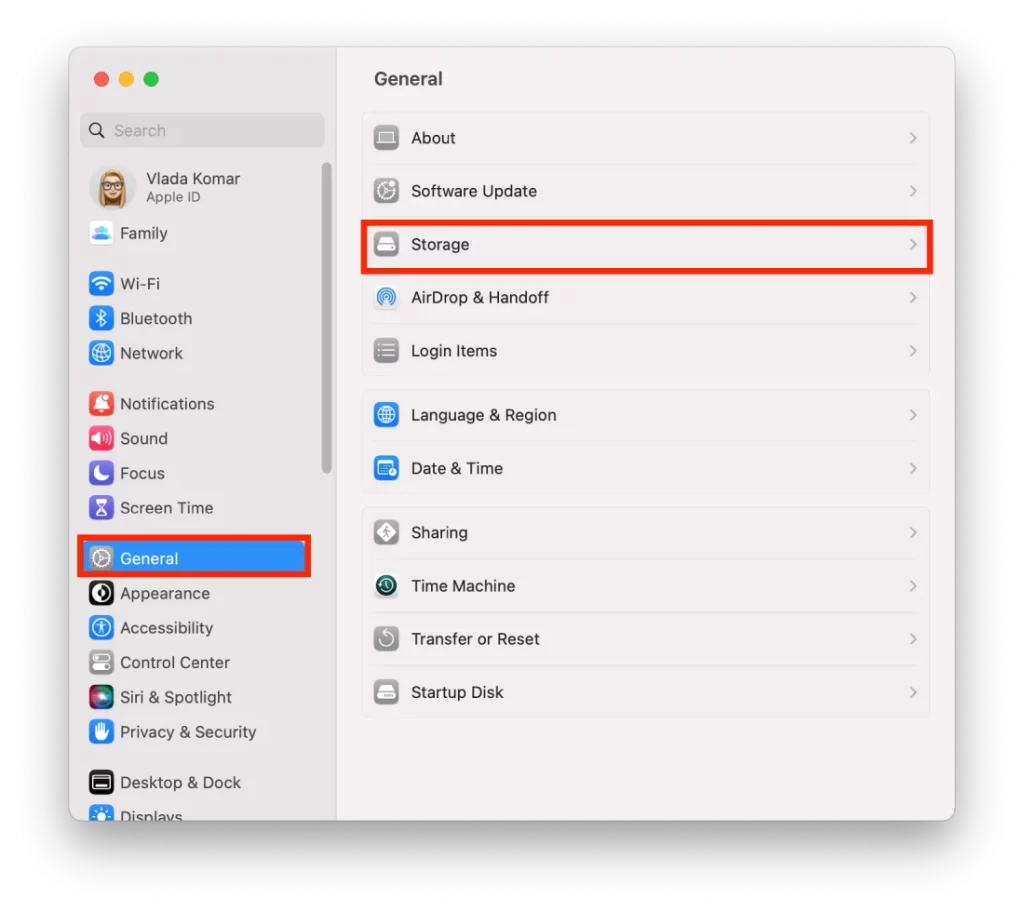
检查你的磁盘空间可以帮助你识别占用大量空间的文件和应用程序,如果不再需要,就把它们删除。这可以帮助你整理文件,优化你的Mac上的存储。
如果Mac说没有足够的磁盘空间该怎么办?
如果你的Mac说没有足够的空间时,你应该释放你正在清除的空间 – 禁用iCloud磁盘优化。在这种情况下,这是你应该做的第一件事。之后,我将介绍其他建议,以帮助你清理空间。
如何禁用iCloud硬盘优化?
禁用iCloud磁盘优化是释放清理空间的一种方法。iCloud备份是Mac上这种 “不可见 “空间的一部分。要做到这一点,你需要遵循这些步骤。
- 点击苹果图标。
- 选择系统设置。
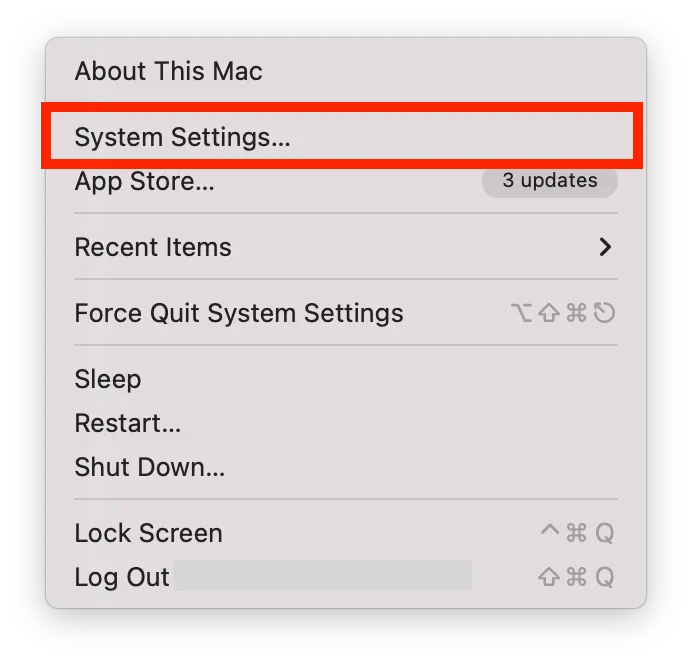
- 点击苹果ID。
- 然后选择iCloud部分。
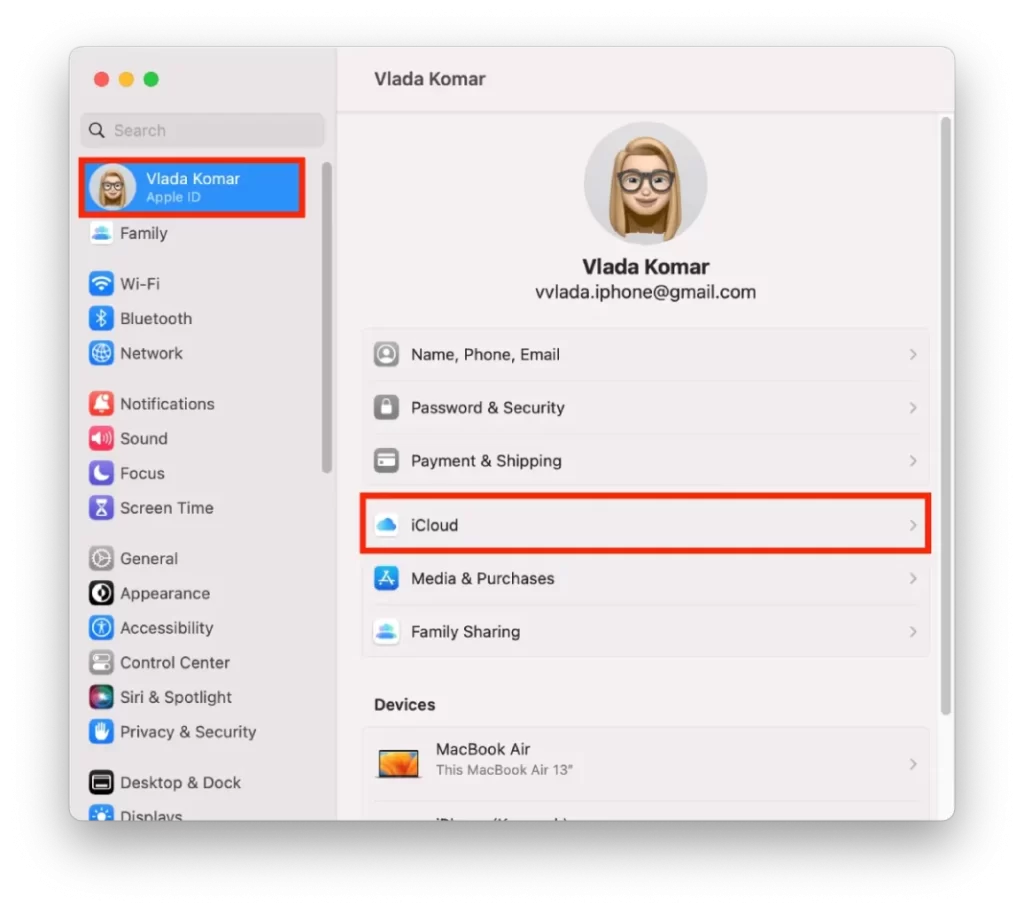
- 勾选iCloud Drive并选择选项。
- 你需要把它关掉。
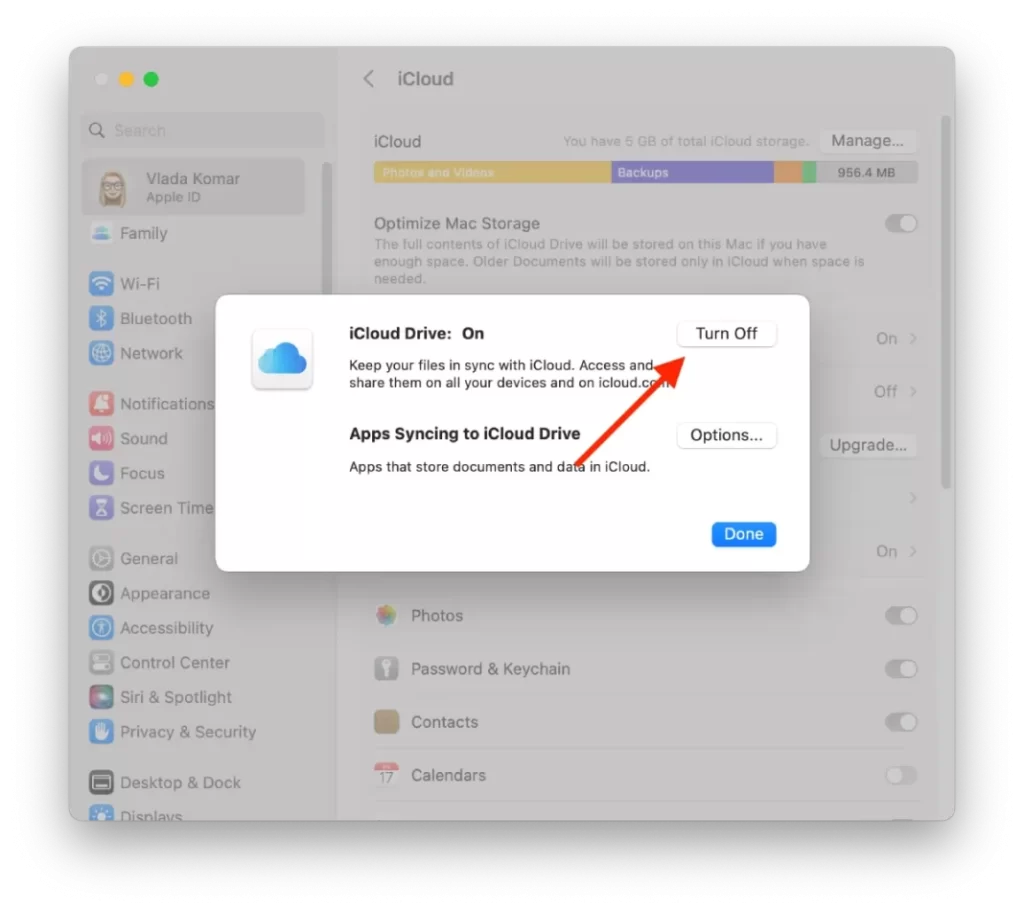
如何取出垃圾?
取出Mac上的垃圾桶是指永久删除你之前移到垃圾桶的文件的过程。这可以释放你的Mac上的存储空间,并有助于保持你的系统顺利运行。要取出Mac上的垃圾桶,请遵循以下步骤。
- 点击 “垃圾桶 “图标。

- 选择 “清空 “按钮。
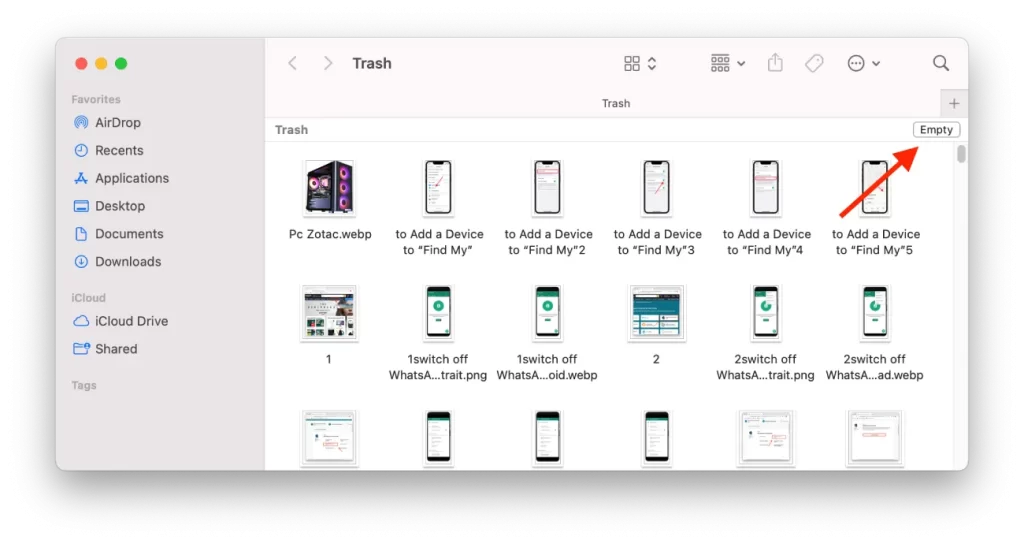
- 确认你的行动。
一旦你清空了垃圾桶,文件就无法恢复了。
如何删除缓存应用程序?
缓存是由Mac上的应用程序存储的临时文件,以帮助它们更快速有效地运行。虽然缓存可以提高性能,但随着时间的推移,它们也会占用你的Mac上的宝贵存储空间。要删除Mac上特定应用程序的缓存文件,请遵循以下步骤。
- 打开Finder,点击菜单栏中的 “Go “菜单。

- 选择 “转到文件夹”。
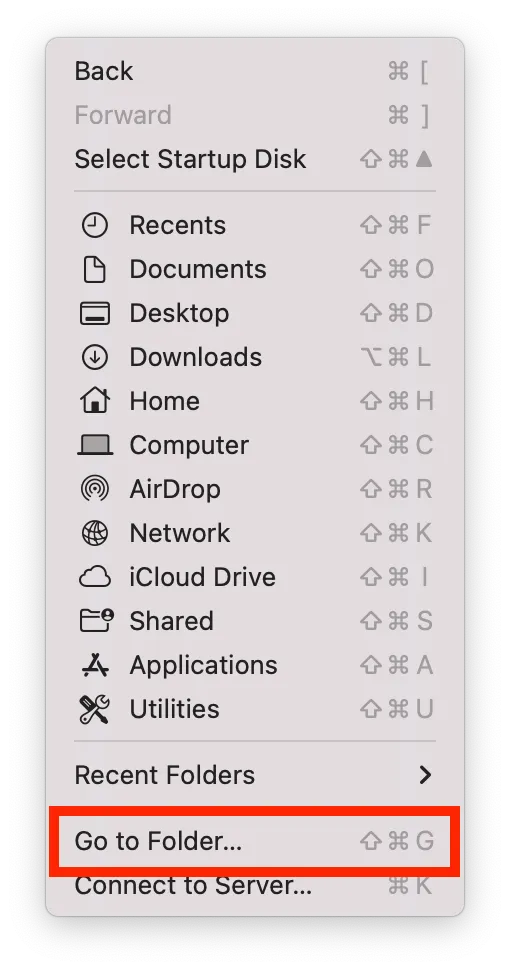
- 键入~/Library/Caches,然后点击Enter。
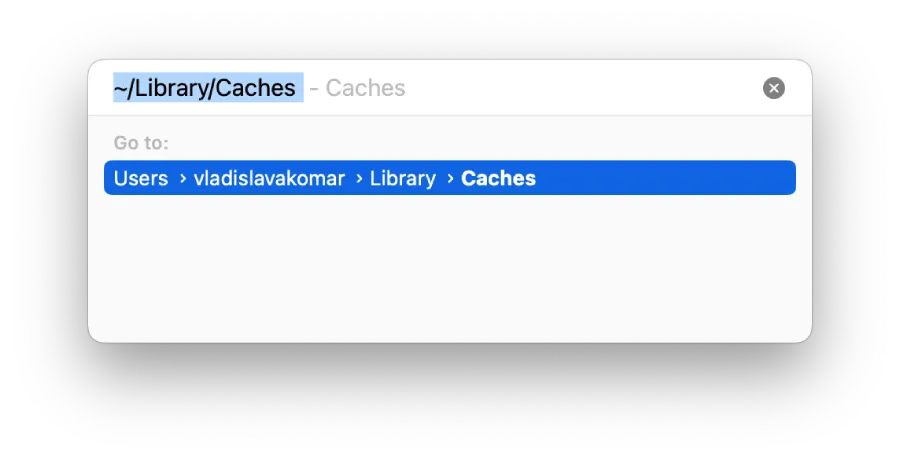
- 找到你想删除缓存的应用程序的文件夹,并将其拖到垃圾桶。
- 清空垃圾箱以永久删除缓存文件。
删除一个应用程序的缓存文件有时会导致该应用程序在你第一次打开时暂时运行缓慢,因为该应用程序需要重建其缓存文件。然而,随着时间的推移,该应用程序将再次建立其缓存,并应再次顺利运行。









